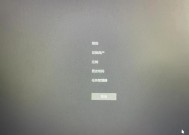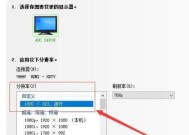电脑屏幕密码忘记解除方法(忘记密码?别担心)
- 生活窍门
- 2025-01-24
- 37
- 更新:2024-12-27 11:57:06
电脑屏幕密码是我们日常生活和工作中非常重要的一部分,它保护我们的个人隐私和敏感信息。但有时候我们可能会忘记密码,这时候该怎么办呢?下面将为您介绍15种电脑屏幕密码忘记解除的方法。
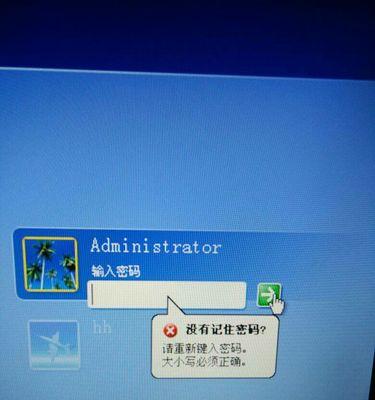
1.重启电脑
重启电脑可以尝试一下最简单的解决办法,因为在重启后可能会自动登录你的账户而不需要密码。如果不行,就尝试下一步。
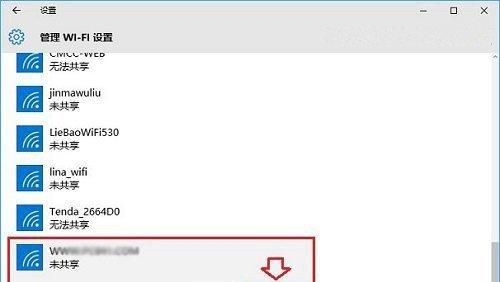
2.使用管理员帐户重置密码
如果你有管理员帐户,那么你可以使用它来重置另一个用户的密码。使用管理员帐户登录后,打开控制面板,找到“用户账户”选项,然后选择要更改密码的用户。点击“更改账户类型”,选择“管理员”并输入新密码即可。
3.使用安全模式

进入安全模式可以让你跳过登录过程,直接进入桌面。进入方法:在Windows启动时按F8键,选择“安全模式”并按回车键即可。在安全模式下,你可以更改密码或重置它。
4.使用命令提示符
命令提示符可以让你在未登录情况下重置密码。在登录界面按下Ctrl+Alt+Delete,选择“切换用户”,按住Shift键并点击“重启”,选择“故障排除”>“高级选项”>“命令提示符”。在命令提示符窗口中输入“netuserusernamenew_password”(将“username”替换为要更改密码的用户名,“new_password”替换为新密码)即可更改密码。
5.使用密码重置磁盘
如果你曾经创建过密码重置磁盘,那么你可以使用它来重置密码。在登录界面点击“重置密码”,按照步骤进行操作即可。
6.使用WindowsLiveID
如果你使用的是WindowsLiveID登录,那么你可以通过网页重置密码。在登录界面点击“重置密码”,输入你的WindowsLiveID,按照步骤进行操作即可。
7.使用第三方软件
有一些第三方软件可以帮助你重置密码,例如Ophcrack、OfflineNTPassword&RegistryEditor等。但是这些软件并不是所有人都能够使用,需要一定的技术水平。
8.从备份恢复
如果你在电脑上有备份的数据,那么你可以从备份中恢复文件,这样就可以解除密码了。
9.远程桌面
如果你有另一个电脑或手机,可以使用远程桌面访问电脑,从而重置密码。
10.BIOS设置
有些电脑的BIOS中可以设置密码,如果你能够进入BIOS界面,就可以解除密码了。
11.重新安装系统
如果以上方法都不行,那么你只能重新安装系统了。这个方法比较麻烦,需要备份数据和重新安装软件。
12.启动修复
在Windows启动时按F8键选择“启动修复”可以修复一些启动问题,也有可能会解决密码问题。
13.使用安全移动硬盘
有一些安全移动硬盘可以通过指纹识别或密码登录,如果你有这样的硬盘,可以使用它来解除密码。
14.去找专业人士
如果你无法解决密码问题,可以咨询专业人士,例如电脑维修师傅等。
15.别忘了密码
最好的解决办法是别忘了密码。建议你在设置密码时使用易于记忆但不容易猜测的密码。
以上是15种电脑屏幕密码忘记解除的方法。当然,并不是每个方法都适用于每个人,因此需要根据自己的情况选择最适合自己的方法。还要提醒大家,为了保护个人隐私和敏感信息,设置密码是非常重要的。最好的办法是设置一个易于记忆但不容易猜测的密码,这样既能保护隐私又不容易忘记。